Raspberry PiMinecraftサーバーの作成方法
を作成するのは難しいことではありません マインクラフト 上のサーバー ラズベリーパイ. それでも、テキストベースのコマンドを注意深く入力する必要があります。 それは持っていませんが パワー ホームサーバーまたは Minecraftレルム、Raspberry Pi Minecraftサーバーを使用すると、複数のユーザーがデバイスから人気のあるゲームをプレイできます。
これらの手順では、Javaバージョンのサーバーをセットアップします。 マインクラフト. 手順は異なります ゲームのモバイル版、別名 ポケット版.
必要なラズベリーパイハードウェア
マザーボード、ケース、キーボード、およびマウスを含むRaspberryPiキットが必要です。 また、 HDMI-RaspberryPiに接続するためのモニターが有効になっています。 これらの費用はさまざまです。 お金を節約したい場合は、お持ちの有線マウスまたはキーボードを使用してください。
このガイドは、Raspberry Pi4でテストされました CanaKitのスターターキット. マウスとキーボードのオプションは99ドルで、4GBのRAMが含まれていました。 以前のバージョン(Raspberry Pi 2または3)をより少ない費用で入手できます。 Piシステムとコンピューター全般の経験が少ない場合は、必要なすべての部品が入ったキットを選択してください。
Minecraft Server Software Essentials
Piを入手したら、オペレーティングシステムがインストールされていることを確認してください。 マイクロSDHCカード. CanaKitPiにはNOOBSOS(Raspbianの初心者向けバージョンである Debian LinuxインストールされているPi)に電力を供給するベースのオペレーティングシステム。 そうでない場合は、キットに付属の説明書に従ってください(または RaspberryPiのWebサイト) に インターネットからダウンロード.
Minecraftサーバーにアクセスする場合は、 Minecraftの有料コピー あなたのための MacまたはPC、およびゲームのユーザー名とログイン。 サーバーはあなたがプレイする世界を提供しますが、ゲームをプレイするにはコンピューター上にクライアントが必要です。
PiへのSSH接続を使用して、以下のインストールを実行できます。 ただし、使いやすい場合があります NOOBS、Raspberry Pi OSのグラフィカルユーザーインターフェイス(GUI)バージョン。次の手順を実行します。 トラブルシューティングする技術の層が1つ少なくなり、初心者にとっては簡単です。
ラズベリーパイをセットアップする
まず、Piを使用できるようにするためのコマンドをいくつか入力します。
PiをWi-Fiまたはイーサネットで自宅のインターネットに接続します。
-
ターミナルウィンドウを開き、次のコマンドを入力します(を押します 入力 各コマンドの後)ソフトウェアが最新であることを確認します。
sudo apt-get update
sudoapt-アップグレードを取得インストールによっては、2番目のコマンドに数分かかる場合があります。 行のスクロールが停止し、Rasbianプロンプトが表示されるまで待ちます。
-
次のように入力して、RaspberryPiの構成設定に入ります。
sudo raspi-config
選択する 高度なオプション、次に選択します メモリ分割.
メモリ分割が16以上の場合は、そのままにしておきます。 メモリ分割が16未満の場合は、16に変更してから、変更を保存します。
-
次のコマンドを入力して、ローカルIPアドレスを確認します。
sudoホスト名-I
番号を追跡します。 これにより、ユーザーはRaspberry Pi Minecraftサーバーをインストールして構成した後、サーバーに接続できます。
-
次のコマンドを入力して、Javaをインストールします。
sudo apt install default-jdk
エラーが発生した場合は、エラーの正確な表現をWeb検索して、解決策を見つけてください。
Minecraftサーバーをインストールします
次に、Minecraftサーバーソフトウェアをダウンロードしてインストールします。
-
ターミナルに次のコマンドを入力し、を押します 入力 各行の後。
このようなコマンドは特定のものです。 句読点やスペルを1ビットも省略した場合、コマンドは機能しません。 これらのコマンドをコピーして貼り付けることを検討してください。
最初のコマンド:
sudo mkdir / home / minecraft
2番目のコマンド:
cd / home / minecraft
3番目のコマンド:
sudo wget https://hub.spigotmc.org/jenkins/job/BuildTools/lastSuccessfulBuild/artifact/target/BuildTools.jar
-
次のように入力し、次のようなファイルが表示されることを確認します BuildTools.jar:
ls
-
ダウンロードしたアプリ(BuildTools.jar)を実行します。 RaspberryPiのターミナルに次のように入力します。 これにより、RaspberryPi上にMinecraftサーバーが作成されます。
sudo java -Xmx512M -jar BuildTools.jar
-Xmxフラグは、コマンドに使用されるメモリを設定します。 この例では、512MBを使用しています。これは安全な開始場所です。 PiにRAMが多い場合は、1024MBまたは2048MBを使用します。
インストールが完了すると、コンパイルが完了したことを示すメッセージが表示されます。
Minecraftサーバーを起動する方法
これで、Minecraftサーバーを起動して実行する準備がほぼ整いました。 ターミナルから、あなたがにいることを確認してください /home/minecraft/ ディレクトリをクリックし、次のコマンドを入力します。
sudo java -Xms512M -Xmx1024M -jar /home/minecraft/spigot-1.16.2.jar nogui
4MBのRAMを搭載したPi4を使用している場合は、第2項を増やして、サーバーで実行するためのスペースを増やすことができます。 これを試してみたい場合は、 -Xmx2048M 最大メモリ期間として。
Spigotのバージョン番号は異なる場合があります。 使用 ls チェックするコマンド。
Minecraftサーバーは起動して失敗します。これは、エンドユーザー使用許諾契約(EULA)をチェックして、同意したかどうかを確認するためです。 あなたがしていないので、それは止まります。 これを回避するには、テキストドキュメントを開き、文言を変更します。
-
EULAドキュメントを開くには、次のコマンドを入力するか、ターミナルに貼り付けます。
sudo nano eula.txt
言葉を変える NS テキストファイルで NS. 書き出す (コントロール+O)同じファイル名に。 次に、を押します コントロール+NS 出る。
起動コマンドを実行すると、Minecraftサーバーが正常に起動するはずです。 PiのRAMの量にもよりますが、完了するまでに数分から数分かかります。 サーバーを2回目に起動すると、最初に必要な作業の多くを実行したため、サーバーがより速く開きます。
Minecraftサーバーを停止するには、次のように入力します ストップ サーバーの実行中にカーソルで。
Raspberry PiMinecraftサーバーに接続します
サーバーが稼働しているので、サーバーに接続するだけです。
開ける マインクラフト MacまたはPCで、Minecraftのクレデンシャルを使用してログインします。
-
押す 演奏する と マインクラフト コンピュータで起動します。
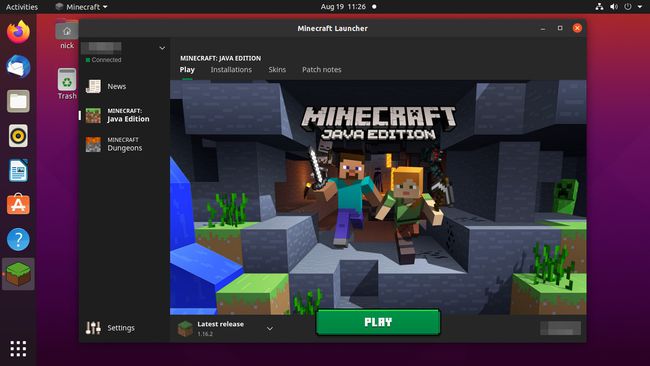
-
選ぶ マルチプレイヤー.
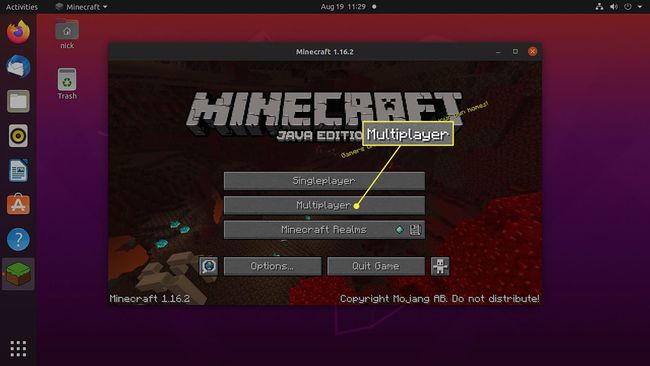
-
接続するたびにサーバーの詳細を入力する場合は、[ 直接接続. 詳細を保存する場合は、 サーバーの追加.
![[直接接続]ボタンと[サーバーの追加]ボタン](/f/e22c4d745677e1588b13382961d44562.jpg)
Piサーバーに名前を付けてから、上記のホスト名の手順で見つけたIPを入力します。 選択する 終わり.
-
作成したサーバーを選択してから、 サーバーに参加する.
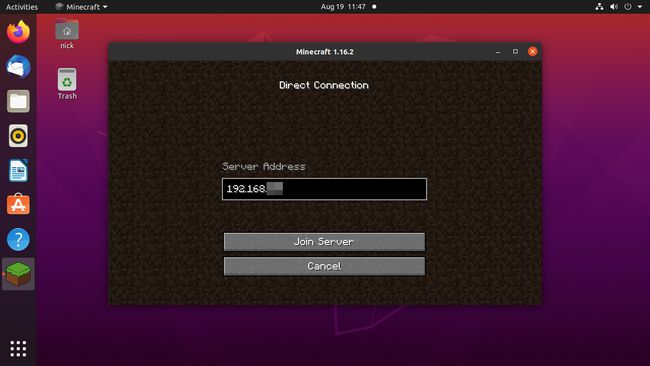
MinecraftサーバーはRaspberryPiで実行されています。 友達や家族にIPアドレスを与えて(彼らがあなたのネットワークにいる限り)、彼らが遊ぶことができるようにします マインクラフト あなたと。
